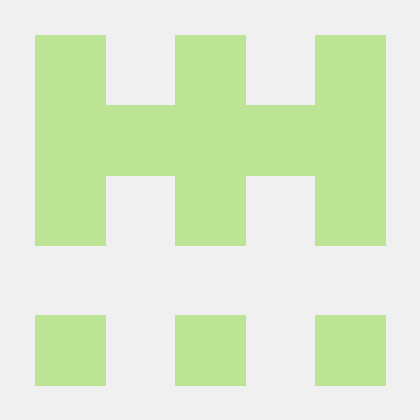그리드뷰는 리스트 뷰와는 다르게 행과 열에 아이템을 넣어줄수있는 위젯을 말합니다.
먼저 앱바와 그리드뷰의 스크롤이 이어지게 하기위해선 sliver 로 그리드뷰를 지정해주어야합니다
SliverGrid라는 위젯을 사용하게되는데
SliverGrid(
required gridDelegate://그리드뷰의 설정
SliverGridDelegateWithMaxCrossAxisExtent(가로축의 최대크기를 지정해서 자동으로 그리드뷰의 열수를 맞춥니다)
(
maxCrossAxisExtend:최대 가로크기 ex 100
crossAxisSpacing:가로 패딩 ex 20
mainAxisSpacing:세로 패딩 ex 30
chidAspectRatio:가로/세로 비율 지정 ex 1/2
)
required delegate://그리드뷰의 자식을 설정
SliverChildBuilderDelegate((BuildContext ctx,int index)=>item,childCount:item.length)
//아이템 빌더를 사용해서 자식을 설정
)해당 위젯의 구조는 이러하고 제가 사용한 소스는
Widget build(BuildContext context) {
return SliverGrid(
gridDelegate: SliverGridDelegateWithMaxCrossAxisExtent(
maxCrossAxisExtent: 100,
crossAxisSpacing: kDefaultPadding,
mainAxisSpacing: kDefaultPadding+10,
childAspectRatio: 1 / 2,
),
delegate:
SliverChildBuilderDelegate((BuildContext ctx, int index) => FileThumbnail(file: dummyFile[index])
,childCount:dummyFile.length),
);
}아이템은 따로 분리해서 위젯으로 만들어 두었습니다.
해당 아이템은
return Container(
child: Column(
children: [
Container(
decoration: BoxDecoration(
border: Border.all(color: Colors.grey.withOpacity(0.7),width: 1),
borderRadius: BorderRadius.circular(10)
),
height: 150,
),
Spacer(flex: 2,),
Text(file.fileName,style: Styles.contentText),
SizedBox(height: kDefaultPadding/4,),
Text(DateFormat.kRDateFormat(file.date),style: Styles.subContentText,),
],
),
);라고 지정해서 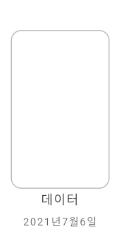
이런식의 형태로 만들었고 그리드뷰의 전체는
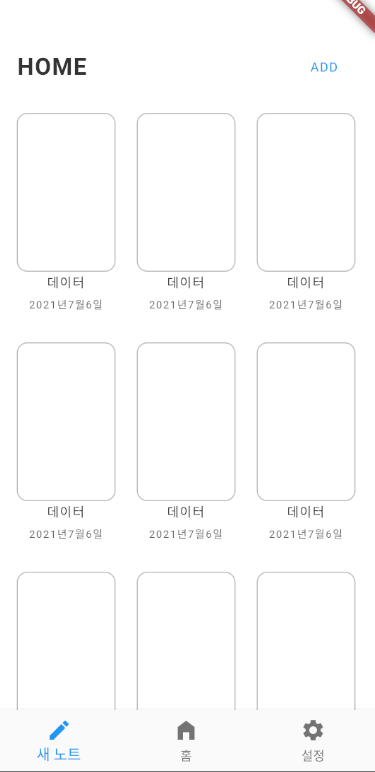
이런식으로 만들어지게 됩니다.
고럼 다음에는 파일 관련해서 저장 불러오기에대해 준비해보겠습니다~
고럼 이만 ~